 Untuk membuat foto seperti diatas, sama seperti pada tutorial lainnya yang kita butuhkan adalah sebuah foto korban. Saya mengunakan foto ini.
Untuk membuat foto seperti diatas, sama seperti pada tutorial lainnya yang kita butuhkan adalah sebuah foto korban. Saya mengunakan foto ini. Langkah selanjutnya kita menuju menu seperti pada gambar dibawah ini.
Langkah selanjutnya kita menuju menu seperti pada gambar dibawah ini. Lalu kita atur saja, tentu saja setiap foto akan memberikan hasil yang berbeda. Jadi anda silakan gunakan nilai Threshold yang menurut anda cocok.
Lalu kita atur saja, tentu saja setiap foto akan memberikan hasil yang berbeda. Jadi anda silakan gunakan nilai Threshold yang menurut anda cocok.Saya menggunakan nilai threshold seperti gambar dibawaah ini.
 Maka Hasilnya seperti ini.
Maka Hasilnya seperti ini.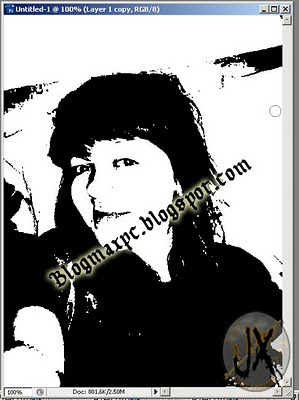 Agar foto terlihat lebih cantik kita gunakan brush warna putih untuk menghilangkan background foto yang tidak diperlukan. Sehingga foto menjadi seperti gambar dibawah.
Agar foto terlihat lebih cantik kita gunakan brush warna putih untuk menghilangkan background foto yang tidak diperlukan. Sehingga foto menjadi seperti gambar dibawah. Lalu kita gunakan magic eraser tool, untuk menghapus background putih yang tadi kita buat.
Lalu kita gunakan magic eraser tool, untuk menghapus background putih yang tadi kita buat.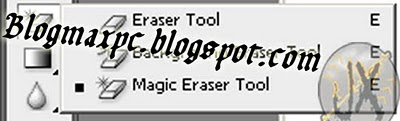 Lalu kita tekan CTRL+SHIFT+N untuk membuat layer baru, dan kita letakan dibawah gambar yang tadi kita buat (layer1).
Lalu kita tekan CTRL+SHIFT+N untuk membuat layer baru, dan kita letakan dibawah gambar yang tadi kita buat (layer1).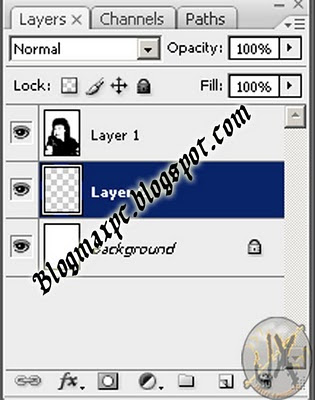 Lalu kita gunakan brush kesukaan saya ini yang bisa kalian download disini.
Lalu kita gunakan brush kesukaan saya ini yang bisa kalian download disini.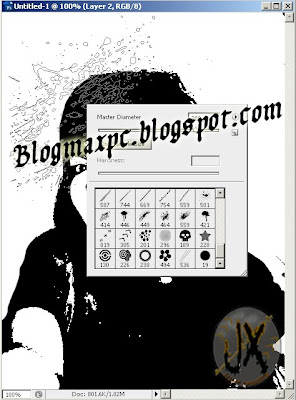 Maka hasilnya seperti ini.
Maka hasilnya seperti ini.

Tidak ada komentar:
Posting Komentar